本文主要介绍SharedPreferences和PreferenceActivity的基础知识和用法。
主要资料来源于网络,包括但不限于:
《Android之PreferenceActivity》
《在Android中Preferences数据存储的使用》
《Android的设置界面及Preference使用》
《OnPreferenceChangeListener分析,以及与OnPreferenceClickListener的区别》
《使用PreferenceActivity时,如何获取ListPreference中选中的值》。
1、android文件存储
对Android系统了解的都知道,Android系统有四种基本的数据保存方法,一是SharedPreference,二是文件,三是SQLite,四是ContentProvider。看出来了吧,Preference,对就是使用SharedPreferneces以键值对的形式进行保存的。
2、SharedPreferneces
做软件开发应该都知道,很多软件会有配置文件,里面存放这程序运行当中的各个属性值,由于其配置信息并不多,如果采用数据库来存放并不划算,因为数据库连接跟操作等耗时大大影响了程序的效率,因此我们使用键值这种一一对应的关系来存放这些配置信息。SharedPreferences正是Android中用于实现这中存储方式的技术。
SharedPreferences是以键值对的形式存储数据的,其使用非常简单,能够轻松的存放数据和读取数据。
在具体介绍Android的设置界面的实现之前,我们先来介绍一下预备知识,就是Android数据持久化方法中最简单的一种,即使用Preferences的键值对存储方式。这种方式主要用来存储比较简单的一些数据,而且是标准的Boolean、Int、Float、Long、String等类型。
android.content.SharedPreferences是一个接口,用来获取和修改持久化存储的数据。有三种获取系统中保存的持久化数据的方式:
1). public SharedPreferences getPreferences (int mode)
通过Activity对象获取,获取的是本Activity私有的Preference,保存在系统中的xml形式的文件的名称为这个Activity的名字,因此一个Activity只能有一个,属于这个Activity。
2). public SharedPreferences getSharedPreferences (String name, int mode)
因为Activity继承了ContextWrapper,因此也是通过Activity对象获取,但是属于整个应用程序,可以有多个,以第一参数的name为文件名保存在系统中。
3). public static SharedPreferences getDefaultSharedPreferences (Context context)
PreferenceManager的静态函数,保存PreferenceActivity中的设置,属于整个应用程序,但是只有一个,Android会根据包名和PreferenceActivity的布局文件来起一个名字保存。
通过以上方式取得SharedPreferences后就可以对数据进行读取或者保存了。
保存方式如下:
获得SharedPreferences,如果需要进行保存等修改操作,首先得通过其edit()方法获得SharedPreferences.Editor,然后就可以通过putInt、putString等方法以键值对(key-value)的方式保存数据,或者remove移除某个键(key),及调用clear方法删除所有内容。最后需要调用commit方法是使修改生效。
读取方式如下:
读取就更加简单了,只要获得SharedPreferences后,就可以通过getInt、getString等方法获取对应键(key)保存着的数据,如果没有找到key,则返回第二个参数作为默认值。
2、PreferencesActivity
在Android开发过程中我们有很大的机会需要用到参数设置功能,那么在Android应用中,我们如何实现参数设置界面及参数存储呢,下面我们来介绍一下Android中的一个特殊Activity–PreferencesActivity。
PreferencesActivity是Android中专门用来实现程序设置界面及参数存储的一个Activity。
2.1 创建PreferencesActivity
如何创建一个PreferenceActivity。 其实Eclipse提供了相应的创建工具,和创建Layout是基本相同的。步骤如下:
创建Android项目,并添加一个Android xml文件。注意,这次选择的不是Layout,而是Preference,而且注意Folder路径是 res/xml.
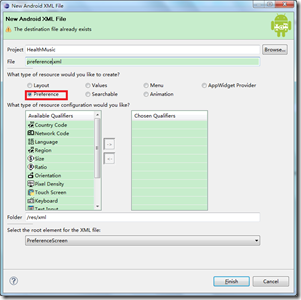
添加完成之后,在res/xml/下打开添加的preference.xml文件。可以看到Android也为我们提供两种编辑模式,可视化的结构设计及xml源码设计。推荐使用structure进行创建。如图所示:
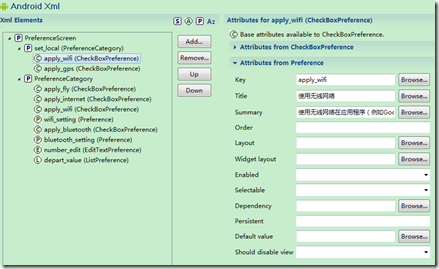
2.2PrefeneceActivity的基本组成
下面我们看看PrefeneceActivity都提供了哪几种元素可供使用。点击Add按钮,在打开的新窗口中可以看到以下几项:

CheckBoxPreference:CheckBox选择项,对应的值的ture或flase。如图:

EditTextPreference:输入编辑框,值为String类型,会弹出对话框供输入。
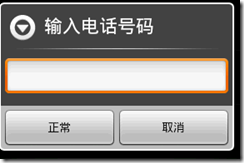
ListPreference: 列表选择,弹出对话框供选择。
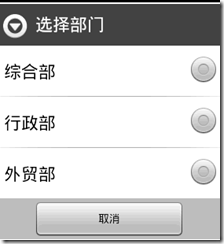
Preference:只进行文本显示,需要与其他进行组合使用。

PreferenceCategory:用于分组。效果如下:

PreferenceScreen:PreferenceActivity的根元素,必须为它。
RingtonePreference:系统玲声选择。

OK,Preferenc的基本元素介绍完毕,下一节将使用它们创建一个完整的Preference并进行显示。
2.3PreferenceActivity实例
分析MusicPlayer Setting,第一部分为“我的位置”,包括“使用无线网线”和“使用GPS”两个部分,而且都是CheckBox,根据上节学习,应该包括一个PreferenceCategory和两个CheckBoxPreference。
Xml代码
以上代码当然也可以用Android提供的IDE工具直接生成。视频结构如下:
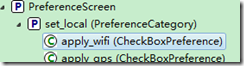
PreferenceCategory属性分析:
title:显示的标题
key:唯一标识(至少在同一程序中是唯一),SharedPreferences也将通过此Key值进行数据保存,也可以通过key值获取保存的信息 (以下相同)。
CheckBoxPreference属性分析:
Key:唯一标识.
title:显示标题(大字体显示)
summary:副标题(小字体显示)
defaultValue:默认值(当然,此处只能是true或false了)
Preference.xml的第二部分为“无线和网络设置”,此部分包括的内容比较多,也稍微复杂,一步一步来分析。
xml代码:
对应的Structure图:
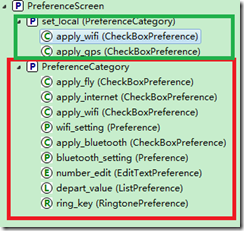
第二部分中前三个都为CheckBoxPreference,不心多说,从<Preference android:key="bluetooth_setting"/>开始。
Preference属性分析:
Key:唯一标识.
title:显示标题(大字体显示)
summary:副标题(小字体显示)
dependency:附属(嘛意思),即标识此元素附属于某一个元素(通常为CheckBoxPreference),dependency值为所附属元素的key。上面代码中的Preference元素附属于key等于“apply_bluetooth”的CheckPreference元素,当CheckPreference值为true时,Preference则为可用,否则为不可用。
EditTextPreperence属性分析:
Key:唯一标识.
title:显示标题(大字体显示)
ListPreference属性分析:
Key:唯一标识.
title:显示标题(大字体显示)
dialogTitle:弹出对话框的标题
entries:列表中显示的值。为一个数组,通读通过资源文件进行设置。
entryValues:列表中实际保存的值,也entries对应。为一个数组,通读通过资源文件进行设置。以下代码显示的是arrays.xml文件中内容:
点击“Add”按钮,就会添加新的标签,我们依次添加一个CheckBoxPreference和ListPreference。属于CheckBoxPreference的特有属性主要为Summary On和Summary Off,比较好理解。下面具体来看下ListPreference属性的填写:
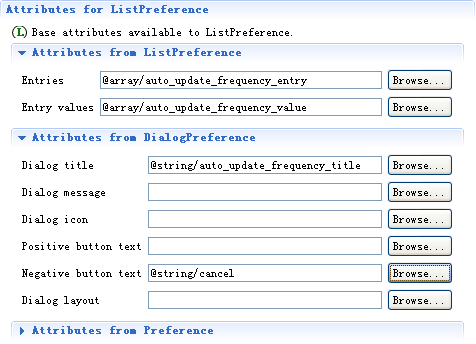
我们可以看到,ListPreference除了继承自Preference的属性外,还有自己ListPreference的属性和继承自DialogPreference的属性。其中属于ListPreference的属性有两个:Entries填的为一个字符串数组,是列表显示出来的值,而Entry Values是长度对应的字符串数组,是和Entries对应的具体的值。DialogPreference只要填一个Dialog title标题和一个取消按钮显示的字即可。在Preference属性的Dependency中我们填写上面一个CheckBoxPreference的Key,这样就会只有在CheckBoxPreference勾选时这个ListPreference才有效。

最后把java文件中的addPreferencesFromResource(R.xml.preferences);改为addPreferencesFromResource(R.xml.preferencesii);
保存运行,看下效果。

RingtonePreference :玲声(暂时没有用到过),暂时略过。
OK,Preference.xml内容已经分析完毕,属性都大致相同,相信亲自动力一试也就那么回事。那么如何把Preference.xml中内容展现出来呢?
Layout是通过继续自Activity的类来进行显示的,前面提到过,PreferenceActivity是专门用于显示preference的,所以只要创建一个继承自PreferenceActivity类即可。代码如下:
接下来就是运行程序,显示劳动成果。至此,工作已经完成大半,所有的值都会保存到SharedPreferences中,我们也可以读取到保存的结果。
2.4如何获取ListPreference中选中的值
研究了一天,貌似ListPreference中根本就没有什么回调函数可以用
于是,向上一层,把注意力集中于SharedPreferences,
发现有这么个接口:onSharedPreferenceChanged
抱着试试看的态度,实现了该接口,发现此方法可行,先将部分代码分享如下:
注意:该事件需要注册。既:
实际上,使用如下方法也是可以得到值的:
2.5分析Preference事件
★在PreferenceActivity方法中,一个比较重要的监听点击事件方法为:
public booleanonPreferenceTreeClick (PreferenceScreen preferenceScreen, Preference preference)
说 明 : 当Preference控件被点击时,触发该方法。
参数说明: preference 点击的对象。
返回值: true 代表点击事件已成功捕捉,无须执行默认动作或者返回上层调用链。 例如,不跳转至默认Intent。
false 代表执行默认动作并且返回上层调用链。例如,跳转至默认Intent。
在我们继承PreferenceActivity的Activity可以重写该方法,来完成我们对Preference事件的捕捉。
相信通过前面的介绍,你一定知道了如何使用了Preference家族并且对其触发方法。下面我们抛出另外两枚——Preference相关的两个重要监听接口。
★ Preference.OnPreferenceChangeListener 该监听器的一个重要方法如下:
boolean onPreferenceChange(Preference preference,Object objValue)
说明: 当Preference的元素值发送改变时,触发该事件。
返回值:true 代表将新值写入sharedPreference文件中。
false 则不将新值写入sharedPreference文件
★ Preference.OnPreferenceClickListener 该监听器的一个重要方法如下:
public booleanonPreferenceClick(Preference preference)
说明:当点击控件时触发发生,可以做相应操作。
那么当一个Preference控件实现这两个接口时,当被点击或者值发生改变时,触发方法是如何执行的呢?事实上,它的触发规则如下:
1 先调用onPreferenceClick()方法,如果该方法返回true,则不再调用onPreferenceTreeClick方法 ;
如果onPreferenceClick方法返回false,则继续调用onPreferenceTreeClick方法。
2 onPreferenceChange的方法独立与其他两种方法的运行。也就是说,它总是会运行。
2.6 OnPreferenceChangeListener
以上我们分别介绍了Preference对数据的保存及PreferenceActivity设置界面。当PreferenceActivity中的内容改变时,Android系统会自动进行保存和持久化维护,我们只需要在要用的设置界面中数据的地方进行读取就可以了。同时Android还提供了OnPreferenceClickListener和OnPreferenceChangeListener两个与Preference相关的监听接口,当PreferenceActivity中的某一个Preference进行了点击或者改变的操作时,都会回调接口中的函数,这样可以第一个时间向其他Activity等通知系统设置进行了改变。
下面我们以一个具体的Demo说明PreferenceActivity和其监听接口的使用。
新建一个工程AndroidPreferenceDemoII,并按上面的步骤添加xml文件夹和其内容Preferenceii.xml,还有values文件夹中的array.xml和strings.xml。
新建一个名为Settings的class,内容为:
当然重写PreferenceActivity的 onPreferenceTreeClick的方法就可以了,通过参数preference来判断是对那一个元素进行的,并根据需要进行操作。
2.7 OnPreferenceChangeListener与OnPreferenceClickListener的区别
两种监听器OnPreferenceChangeListener和OnPreferenceClickListener,OnPreferenceClickListener的意思好理解,但是OnPreferenceChangeListener就不好懂了,所以就写了个Demo分析了一下,代码如下:
程序原理:用一个ListPreference分别注册这两个监听器,然后用Tosat看他们在什么时候响应。
.../res/xml/preference文件如下:
以下是ListPreference的Entries和EntryValues:
string.xml文件:
下面是Demo的主界面:

编译好,运行程序:点击mList1Prefs(来电时),Toast显示“-1”。再点击一个选项,对话框消失,Toast显示“-1”,为什么会这样?为什么不是第一次选中时的选项值?
其实,这是因为设置了OnPreferenceChangeListener。默认情况下,普通的ListPreference第一次选中一个值之后,Android框架会存贮好选中的值,下次打开,会默认选中上次选中的值,但是设置OnPreferenceChangeListener之后,值的存储就要自己来了,详见代码中的mList2Prefs.setValue();“来短信时”这一项就能够正常存贮选中的值。
现在区别就出来了:
OnPreferenceClickListener:是响应点击preference的事件,比如程序中,一点ListPreference,onPreferenceClick()中就弹出Toast。
OnPreferenceChangeListener:是响应preference的值被改变的事件(此时被改变的值需要自己存贮到SharedPreferences) ,比如程序中,点击ListPreference的某一项,onPreferenceChange()中就会弹出Toast。
另外:onPreferenceTreeClick()这个方法感觉和OnPreferenceClickListener的回调方法onPreferenceClick()的作用差不多,一样是响应点击的事件。
回头再看OnPreferenceChangeListener的文档:
Interface definition for a callback to be invoked when the value of this Preference has been changed by the user and is about to be set and/or persisted. This gives the client a chance to prevent setting and/or persisting the value.
就非常明白了~
分享到:






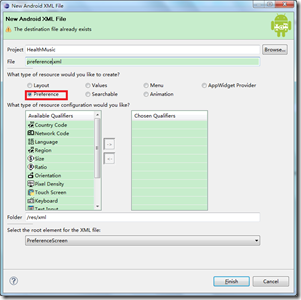
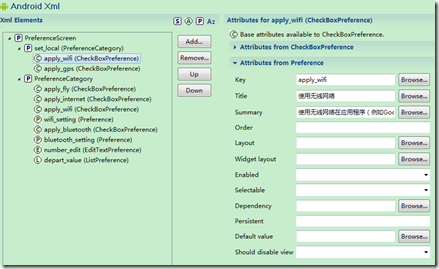


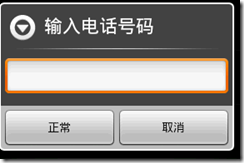
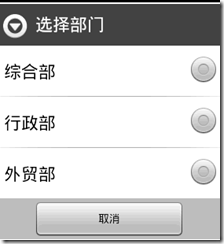



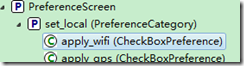
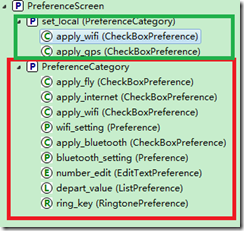
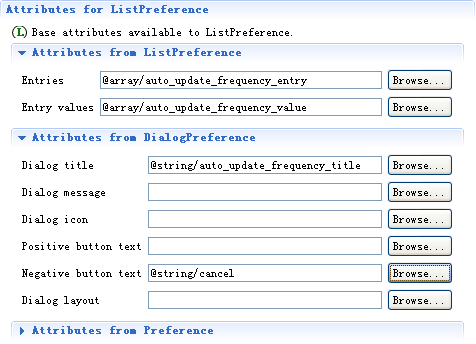






相关推荐
嵌入式Android项目设计与开发 第六章 数据存储 ——SharedPreferences 2 SharedPreferences 键值对概念: 某一个数据都由一个键和一个值构成,键代表数据的名称,它是全局唯一的。具体的数据内容存放在值中。 键值对...
嵌入式Android项目设计与开发 第六章 数据存储 ——SharedPreferences 1 SharedPreferences 键值对概念: 某一个数据都由一个键和一个值构成,键代表数据的名称,它是全局唯一的。具体的数据内容存放在值中。 键值对...
数据持久化就是指将那些内存中的瞬时数据保存到持久化设备中(如手机文件、数据库等),当关机,...SharedPreferences 是使用键值对的方式来存储数据的,使用 SharedPreferences来进行数据持久化要比使用文件方便很多。
Android自学笔记-8-Android数据存储1:文件、SharedPreferences和获取sd卡信息
DataStore 基于 Kotlin 协程和 Flow 实现,并且可以对 SP 数据进行迁移,旨在取代 SP 。 DataStore 提供了两种不同的实现: Preferences DataStore 与 Proto DataStore ,其中 Preferences DataStore 用于存储键值...
6 1 SQLite基础知识 6 2 SQLite 函数 6 2 1 核心函数 6 2 2 日期和时间函数 6 2 3 聚合函数 6 3 在Android中使用SQLite 6 4 面向对象数据库:db4o 第7章 网络与加密 7 1 客户端Socket 7 2 服务端Socket 7 3 非阻塞I ...
多平台首选项使用单个对象:Kotlin共享项目中的首选项与iPhone类MyPresenter的kotlin android和kotlin原生兼容{val preferences = Preferences()fun start(){Multiplatform Preferences使用单个对象:kotlin共享...
android应用SharedPreferences_Demoandroid应用SharedPreferences_Demoandroid应用SharedPreferences_Demoandroid应用SharedPreferences_Demoandroid应用SharedPreferences_Demoandroid应用SharedPreferences_Demo...
『後起Android开发02』对SharedPreferences和Toast的简单封装
Android系统SharedPreferences进行的封装
本人博客:Android存储---SharedPreferences的介绍与使用demo
android 开发者指南 ,我们看到Android系统本身就大量用到了PreferenceActivity来对系统进行信息配置和管理,那么它是怎么保存数据的呢,如何创建PrefenceActivity的呢,更关键是怎样触发相应事件的呢。 先看第一个...
Android轻量级安全SharedPreferences包装器。.zip,安卓轻量级安全共享参考库
SharedPreferences是Android提供的一个轻量级存储类,经常用于保存软件设置参数。存放的格式为xml,文件存放在 /data/data/<package name>/shared_prefs下。
在Android使用SharedPreferences实现自动登录
SharedPreferences简单数据存储使用的方法
Android SharedPreferences应用 实现本地注册登陆 功能简单易懂(实例) http://blog.csdn.net/h1028962069/article/details/9129851 文章代码
Simple Android SharedPreferences wrapper. Repository Add this in your root build.gradle file (not your module build.gradle file): allprojects { repositories { ... maven { url ...
android,SharedPreferences
②该Demo是一个android的简单注册登录,包括: ∷SQLite的注册数据保存 ∷注册登录数据的shakeAnimation验证 ∷头像的上传与SQLite数据库保存显示 ∷登录记住密码功能(SharedPreferences保存显示)